เพื่อประยุกต์ใช้ บันทึกเสียง ที่ติดตั้งมาใน iPhone ของเราเราสามารถใช้ประโยชน์ได้มากมายดังที่เราได้บอกคุณไปแล้วในโอกาสอื่น ๆ Applelised; ตั้งแต่การบันทึกการสัมภาษณ์หรือในชั้นเรียนไปจนถึงการเขียนความคิดของผู้ที่เกิดขึ้นโดยไม่คาดคิด วันนี้เราจะสอนวิธีแก้ไขเหล่านั้น บันทึกเสียง เพื่อให้คุณสามารถปรับได้ทั้งในตอนต้นและตอนท้าย และเป็นสิ่งที่ง่ายมาก
การแก้ไขบันทึกเสียง
ลองนึกภาพว่าคุณได้เข้าร่วมการประชุมและแทนที่จะจดบันทึกคุณต้องการบันทึกนิทรรศการด้วยแอป บันทึกเสียง เพื่อที่จะใส่ใจกับสิ่งที่สำคัญจริงๆ แน่นอนว่าในตอนแรกเมื่อคุณกดปุ่มบันทึกสีแดงแล้วไมโครโฟนจะล้มเหลวและมีเวลาไม่กี่วินาทีที่สิ่งที่บันทึกนั้นไร้ประโยชน์ หรือในที่สุดคุณก็หลงทางและบันทึกไว้อีกไม่กี่นาที ในช่วงเวลานั้นและจาก iPhone ของคุณเองคุณสามารถทำได้ แก้ไขบันทึกเสียงนั้น ย่อทั้งจุดเริ่มต้นและจุดสิ้นสุด หากคุณใช้ Quick Time วิธีนี้จะคุ้นเคยกับคุณเป็นอย่างดี
- เปิดแอป บันทึกเสียง และเลือกการบันทึกที่คุณต้องการแก้ไขโดยคลิกที่มันและ«แก้ไข»

- กดไอคอน "ย่อ" ที่คุณจะเห็นทางด้านขวา
- แตะเล่นแล้วหยุดชั่วคราวเพื่อกำหนดจุดที่คุณต้องการให้การบันทึกเริ่มเล่น
คุณจะเห็นเส้นสีแดงสองเส้นที่ปลายทั้งซ้ายและขวาของการบันทึก กดเส้นสีแดงทางซ้ายค้างไว้แล้วลากไปทางขวาเพื่อกำหนดจุดที่คุณต้องการเริ่มการบันทึก กดเล่นเพื่อตรวจสอบว่าถูกต้องหรือถ้าไม่ให้เลื่อนเส้นไปด้านใดด้านหนึ่งจนกว่าจะมีการปรับ ตอนนี้ทำเช่นเดียวกันกับเส้นสีแดงทางด้านขวาคราวนี้ลากไปทางซ้ายเพื่อกำหนดจุดที่การเล่นจะสิ้นสุดลง เส้นสีน้ำเงินจะเลื่อนไปทางขวาเพื่อให้คุณเห็นจุดที่คุณต้องการตัดแต่ง
- เมื่อคุณตั้งค่าที่ต้องการเสร็จแล้วให้กด "ย่อ" เพื่อบันทึกการแก้ไขของคุณ
- จากนั้นคุณจะพบสองตัวเลือก บันทึกต้นฉบับที่แก้ไขตามที่คุณได้ทำ (ซึ่งจะลบเวอร์ชันก่อนหน้า) หรือบันทึกเป็นการบันทึกใหม่เพื่อที่คุณจะเก็บทั้งสองเวอร์ชันไว้ เลือกสิ่งที่คุณต้องการและ voila!
หากคุณต้องการเรียนรู้เพิ่มเติมเกี่ยวกับการใช้ บันทึกเสียง ไม่ควรพลาด:
หากคุณชอบโพสต์นี้อย่าพลาดเคล็ดลับเทคนิคและแบบฝึกหัดอื่น ๆ อีกมากมายในส่วนของเรา บทเรียน. และหากคุณมีข้อสงสัยใน คำถาม Applelised คุณจะสามารถถามคำถามทั้งหมดที่คุณมีและยังช่วยให้ผู้ใช้รายอื่นคลายข้อสงสัยได้
อื้ม! และอย่าพลาด Podcast ล่าสุดของเรา !!!
แหล่งที่มา | ชีวิต iPhone
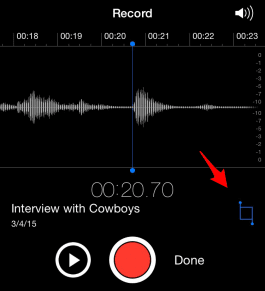

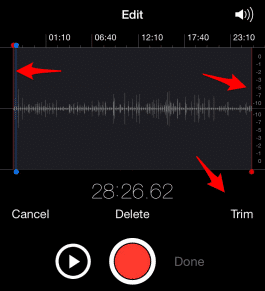
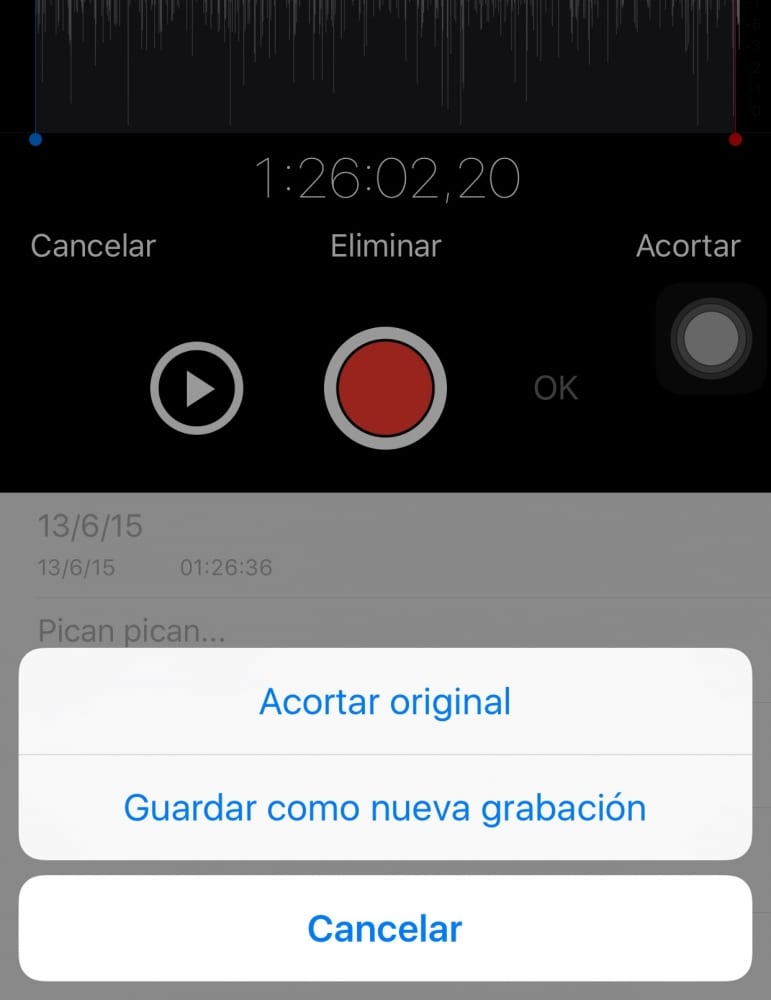
เมื่อฉันใส่ตัวเลือกให้บันทึกเป็นการบันทึกใหม่มันไม่ได้บันทึก🙁มันจะลบมันออกจากรายการและฉันมีแค่ต้นฉบับ
ฉันตัดเสียงบันทึกผิดและอันที่ฉันไม่ต้องการถูกบันทึกฉันจะกลับไปใช้เสียงต้นฉบับได้อย่างไร หรือฉันทำหายไปแล้ว?
ราตรีสวัสดิ์! ฉันมีบันทึกเสียงหลายอันที่จะเล่นสักครู่แล้วกลับไปที่จุดเริ่มต้นฉันไม่รู้ว่าเกิดอะไรขึ้น……ฉันจะแก้ปัญหาได้อย่างไร ฉันต้องการคำตอบอย่างรวดเร็วเนื่องจากฉันมีเนื้อหาที่สำคัญมากในการทำซ้ำ
ขอบคุณมาก ๆ
สวัสดี! ฉันกำลังแก้ไขวอยซ์เมโมตัวแก้ไขถูกปิดและมันอยู่บนหน้าที่โน้ตทั้งหมดของฉันปรากฏขึ้นและตอนนี้มันไม่ยอมให้ฉันแก้ไขหรือส่งโน้ตนั้น ข้างต้นใช่ ฉันจะทำอะไรได้บ้าง?
กราเซีย